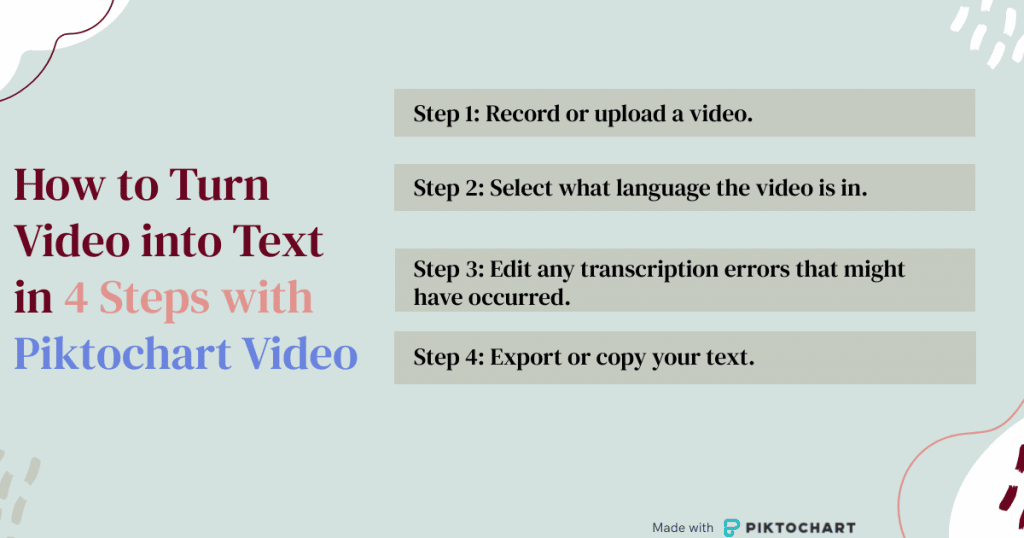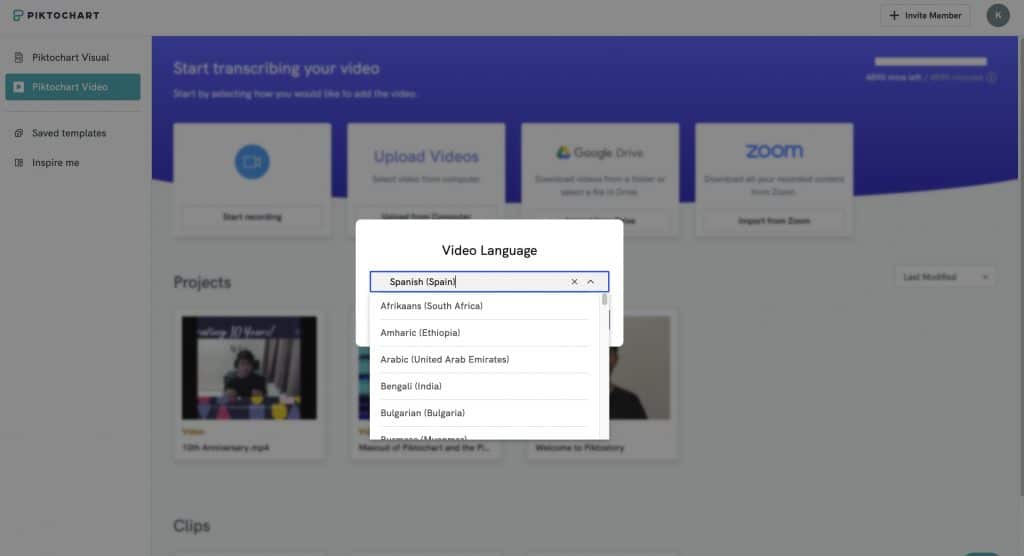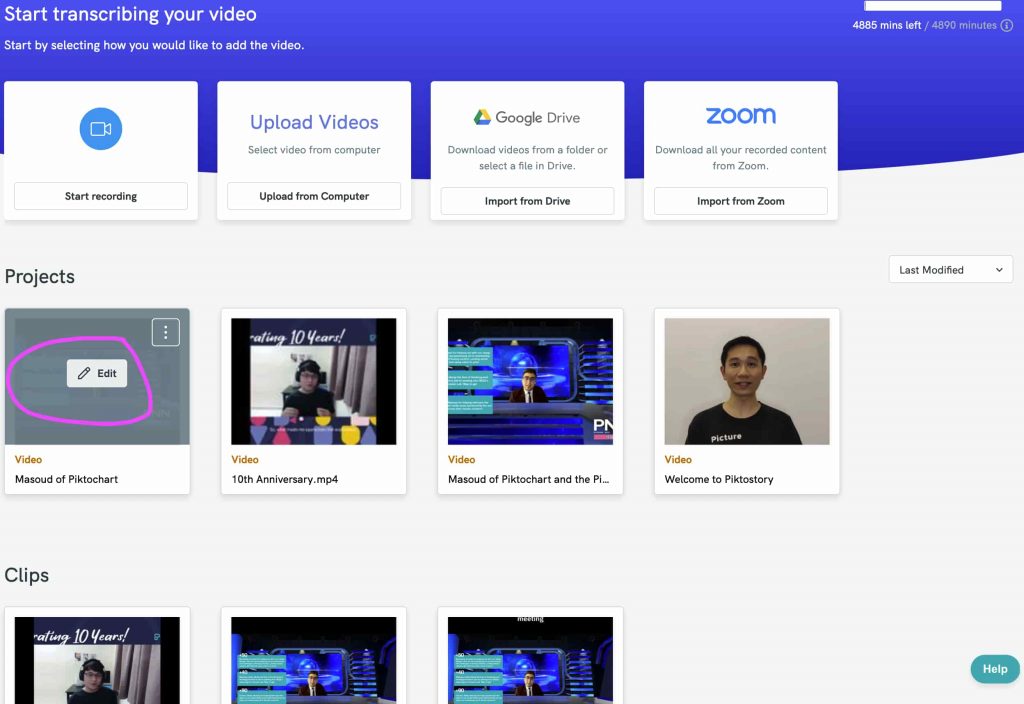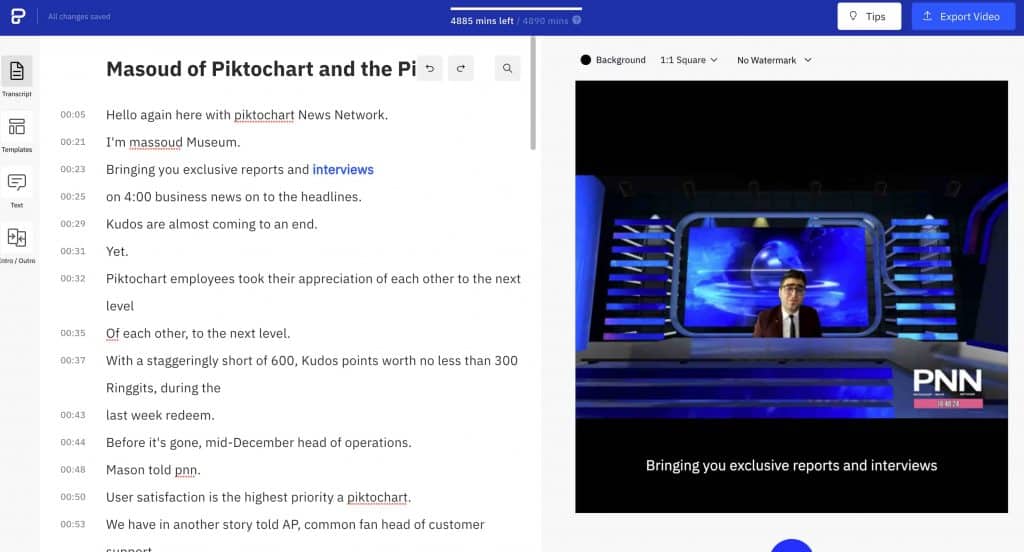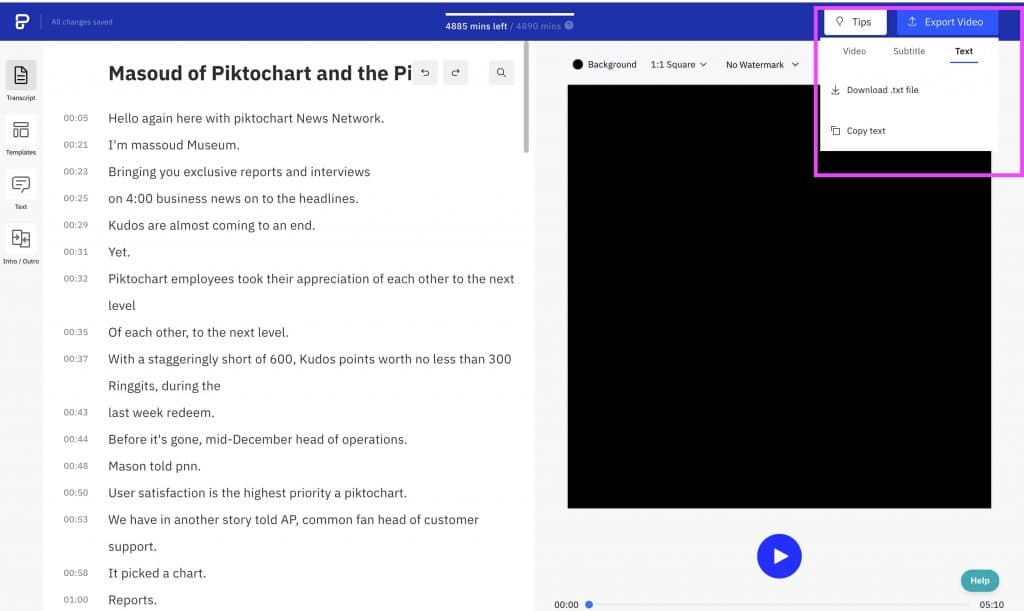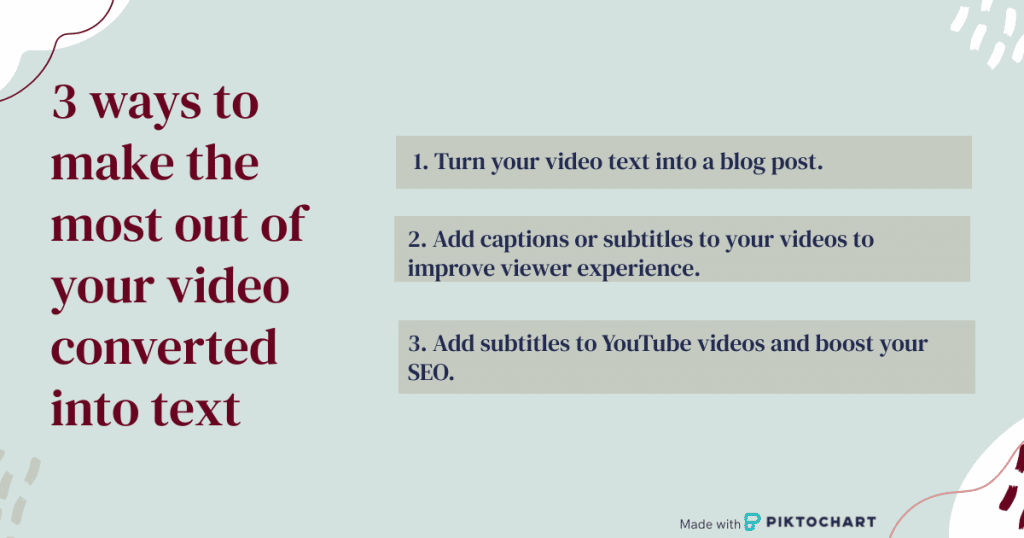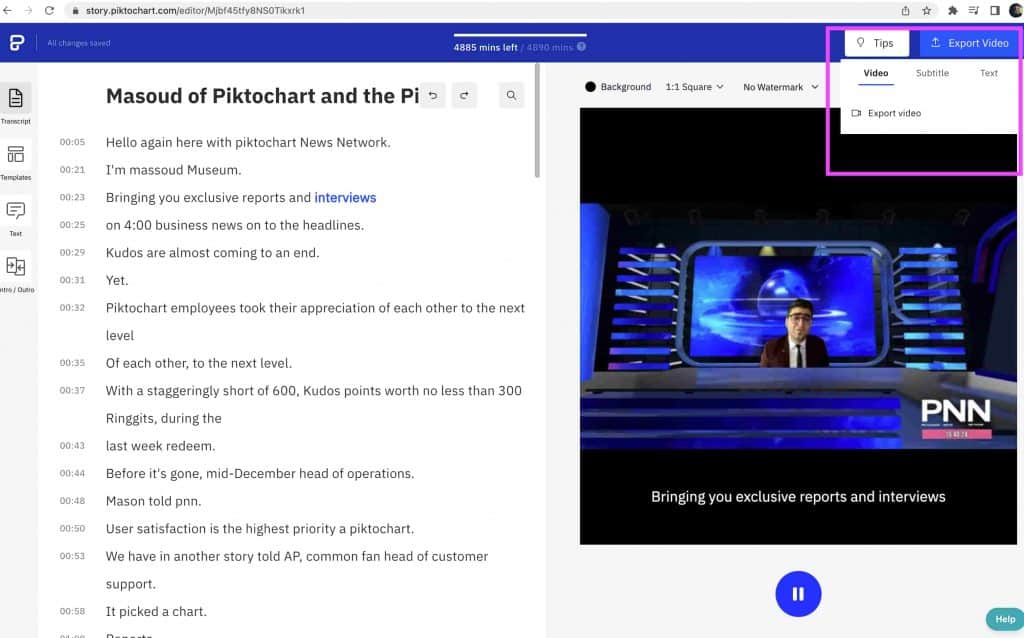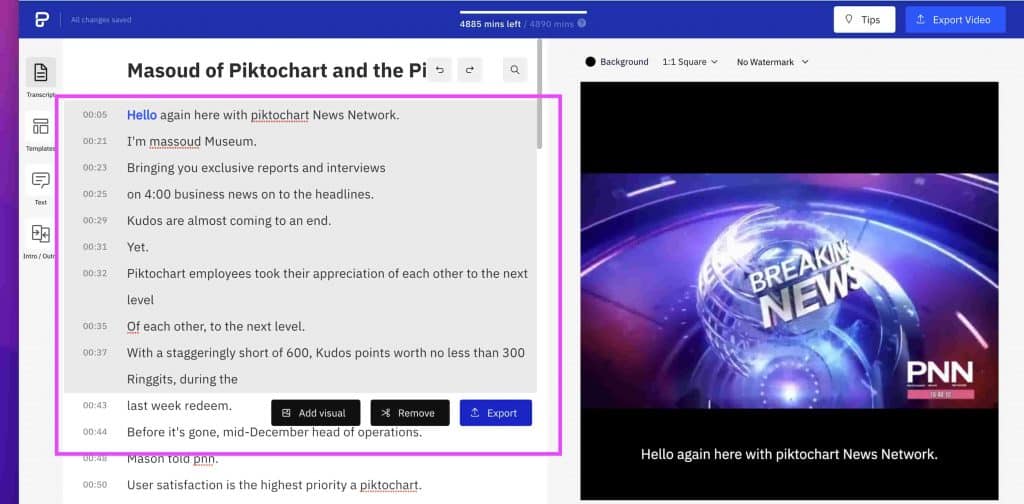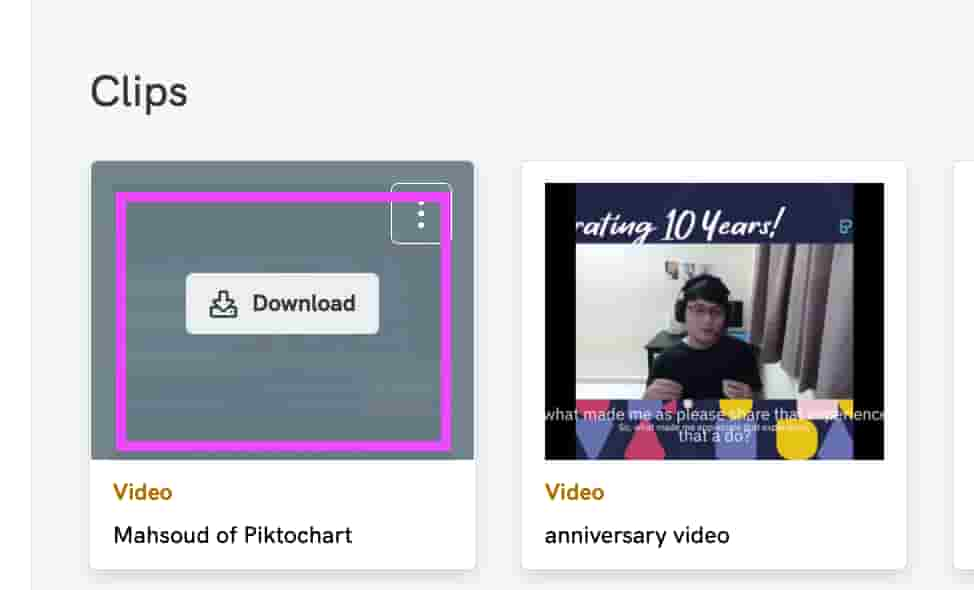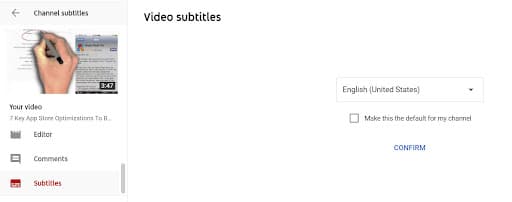Es ist kein Geheimnis mehr, dass die Einbeziehung von Videoinhalten in Ihr Content-Marketing entscheidend für die Kundengewinnung ist.
Immerhin schenken 62% der Menschen Videos mehr Aufmerksamkeit als Podcasts oder schriftlichen Inhalten.
Aus diesem Grund ist die Erstellung von Videos für viele Fachleute und Marken zu einer Priorität geworden.
Ob diese Videos für Suchmaschinen optimiert und barrierefrei sind, steht auf einem anderen Blatt.
Erfolgreiches Videomarketing geht über die Aufnahme von Rohmaterial hinaus. Es umfasst viele zusätzliche Schritte, um das Engagement-Potenzial Ihrer Videos zu verbessern.
Einer dieser Schritte ist die Transkription von Videos in Text, um Untertitel zu erstellen und Ihre Videos in einem lesbaren Textformat bereitzustellen.
In diesem Artikel erfahren Sie, wie Sie Schritt für Schritt Videos in Text umwandeln und transkribieren können.
Inhaltsverzeichnis
Schritt-für-Schritt-Anleitung für die Transkription von Videos in Text
Die Umwandlung von Videos in Text (auch als Transkription bekannt) ist eine großartige Möglichkeit, das Zuschauererlebnis zu verbessern, neue Zuschauer zu erreichen und die Beteiligung zu steigern.
Als Instapage eine Fallstudie durchführte, um die Leistung ihrer Videoinhalte mit und ohne Untertitel zu vergleichen, stellten sie fest, dass 3% mehr Menschen die Videoaufnahme mit Untertiteln ansahen. Transkribierte Videos hatten außerdem eine um 5% höhere durchschnittliche Gesamtaufrufdauer und eine um 16% höhere Reichweite.
Das ist sinnvoll, da manche es vorziehen, Text aus dem Video zu extrahieren und bestimmte Abschnitte zu überfliegen oder den Kontext ohne Hintergrundgeräusche anzusehen.
Wenn Sie sich die Zeit nehmen, ein Video in Text zu transkribieren, können Sie einen automatischen Untertitel bereitstellen oder ein Transkript auf der Seite des Videos auf Ihrer Website anhängen. Wenn bestimmte Videos beliebt sind, haben Sie die Möglichkeit, die Abschrift in eine andere Sprache zu übersetzen.
Es gibt mehrere Möglichkeiten, jedes Video in ein bevorzugtes Dateiformat umzuwandeln.
Zum einen können Sie Videodateien immer manuell konvertieren. Spielen Sie das Video ab, hören Sie den Ton des Videos und beginnen Sie mit der Eingabe in eine Textdatei (z. B. in MS Word).
Dies ist jedoch ein langsamer und mühsamer Prozess. Selbst ein professioneller Transkriptionist kann nur etwa 80 Wörter pro Minute schreiben und benötigt etwa fünf Stunden, um eine Stunde Video in Text umzuwandeln.
Die gute Nachricht ist, dass es eine schnelle und einfache Möglichkeit gibt: die Verwendung eines Tools wie Piktochart Video, das die automatische Transkription und einfache Bearbeitung unterstützt.
Mit Piktochart Video können Sie Ihre Transkriptionszeit schnell um über 80% reduzieren. Es ist ein Kinderspiel, wenn Sie unglaublich lange Videos umwandeln möchten. Sparen Sie Zeit, indem Sie Audio automatisch transkribieren!
Bei der Wahl der Software zur Umwandlung von Videos in Text ist Piktochart Video die erste Wahl. Es ist ein Video-zu-Text-Konverter, der in wenigen Minuten eine maschinell erstellte Transkription Ihres Videos liefert.
Erhalten Sie Piktochart Video kostenlos.
Sie können diesen Text so einfach wie ein Textdokument bearbeiten und ihn sogar als VTT-, SRT- oder TXT-Datei herunterladen.
Hier finden Sie eine Schritt-für-Schritt-Anleitung für die Umwandlung eines Videos in Text mit Piktochart Video.
Sie können sich auch die nachstehende Erklärung ansehen.
Schritt 1: Aufnehmen oder Hochladen eines Videos
Der erste Schritt besteht darin, sich bei Piktochart Video für ein kostenloses Konto anzumelden.
Sie können entweder Ihre E-Mail-Adresse verwenden oder Ihr Google-Konto authentifizieren.
Am Ende des Anmelde- oder Login-Prozesses gelangen Sie zum Piktochart Video Dashboard, das Ihnen mehrere Möglichkeiten zum Hochladen oder Importieren Ihres Videos bietet.
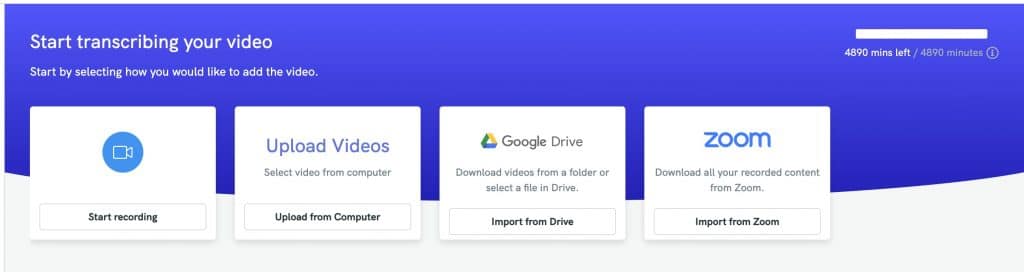
Nutzen Sie folgende Optionen, um Videos in Piktochart hinzuzufügen oder zu importieren:
- Direkte Aufzeichnung von Ihrer Webcam (einschließlich Screencasting)
- Hochladen einer Videodatei von Ihrem Computer
- Importieren des Videos aus Ihrem Google Drive
- Importieren einer Zoom-Aufnahme
Wählen Sie Ihre beliebige Option und folgen Sie den Schritten auf dem Bildschirm, um den Uploadvorgang abzuschließen.
Schritt 2: Wählen Sie aus verschiedenen Sprachen
Eine der besten Funktionen von Piktochart Video ist die Unterstützung der Video-zu-Text-Transkription in mehreren Sprachen.
Wenn Sie Ihre Inhalte hochladen, erscheint ein Popup-Fenster, in dem Sie aufgefordert werden, die Sprache auszuwählen, in der das Video gesprochen wird.
Geben Sie Ihre bevorzugte Sprache in der Suchleiste ein oder verwenden Sie die Dropdown-Option.
Klicken Sie auf Auswählen und erleben Sie die automatische Transkription. Sie sehen Ihr transkribiertes Video unter Projekte.
Schritt 3: Bearbeiten Sie eventuell aufgetretene Transkriptionsfehler
Wenn Sie unter „Projekte“ auf „Bearbeiten“ klicken, gelangen Sie zur Editoroberfläche, wo die automatische Transkription bereits erstellt wurde.
Piktochart Video nutzt maschinelle Intelligenz, um Ihr Video online mit minimalen Fehlern in Text umzuwandeln. Unser Online-Editor mit maschineller Übersetzung hat jedoch seine Grenzen. Daher kann es sein, dass einige Teile der Textdateien nicht zu 100% korrekt sind.
Mit Piktochart Video ist es ganz einfach, Bearbeitungen vorzunehmen. Dies ist eines der Merkmale, die das Programm von anderen Video-zu-Text-Konvertern abhebt.
Sie können den Text Ihres Videos im linken Bereich des Editorfensters sehen.
Um einen Teil des Textes zu bearbeiten, markieren Sie ihn einfach mit der Maus und beginnen Sie mit der Eingabe des neuen Textes, durch den Sie ihn ersetzen möchten. Um sie zu entfernen, drücken Sie einfach die BACKSPACE-Taste auf Ihrer Tastatur.
Das Hinzufügen von neuem Text läuft ähnlich ab. Klicken Sie mit der linken Maustaste auf die Stelle, an der Sie den Text einfügen möchten, und beginnen Sie mit der Eingabe aller Details, die Sie hinzufügen möchten.
Weitere Informationen finden Sie in unserem detaillierten Leitfaden zur Bearbeitung Ihres Transkripts in Piktochart Video.
Schritt 4: Exportieren oder kopieren Sie Ihre Textdateiformate
Sobald Sie Ihren Videotext fertiggestellt haben, gibt es viele Möglichkeiten, ihn aus Piktochart Video zu extrahieren.
Sie können den Videotext als SRT-, VTT- oder TXT-Datei herunterladen.
Um den Download zu starten, klicken Sie auf Video exportieren in der oberen rechten Ecke des Bildschirms. Dann können Sie die SRT- oder VTT-Datei über die Registerkarte Untertitel oder die TXT-Datei über die Registerkarte Text herunterladen. Das war’s.
Drei Möglichkeiten, das Beste aus Ihrem in Text umgewandelten Video herauszuholen
Jetzt wissen Sie, wie Sie Text aus Videos extrahieren können. Wie können Sie das Beste daraus für Ihre Marketingbemühungen machen?
Beachten Sie die folgenden bewährten Verfahren.
1. Verwandeln Sie Ihren Videotext in einen informativen Blogbeitrag.
61% der Vermarkter halten die Wiederverwendung von Inhalten für eine ihrer effizientesten Marketingtaktiken.
Der Text aus Ihrem Video ist die ideale Gelegenheit, Ihr Video in andere Formate zu konvertieren.
Ein solches Format ist ein Blogbeitrag. Denken Sie darüber nach, den Text Ihres Videos in einen Artikel zu verwandeln, den Sie in Ihrem Blog veröffentlichen können.
Das ist ein guter Weg, um Menschen anzusprechen, die lieber lesen als ein Video anzusehen.
Sie können den Text, den Sie von Piktochart Video heruntergeladen haben, einfach in eine MS Word-Datei oder ein Google Doc kopieren, um mit der Gestaltung Ihres Beitrags zu beginnen.
Sobald Sie einen ersten Entwurf haben, können Sie ihn mit visuellen Inhalten wie Infografiken oder Präsentationen aufpeppen und ihn mit Überschriften, Zwischenüberschriften und nummerierten oder aufzählenden Listen richtig formatieren.
2. Fügen Sie Ihren Videos Untertitel hinzu, um das Erlebnis für den Betrachter zu verbessern.
Das Hinzufügen von Text zu Ihrem Video in Form von Untertiteln bietet ein hervorragendes Potenzial zur Verbesserung der Benutzerfreundlichkeit für Ihre Zuschauer.
80% der US-Verbraucher sehen sich eher ein ganzes Video an, wenn Untertitel verfügbar sind.
Sie sehen sich häufig Videos ohne Ton an, zum Beispiel auf dem Weg zur Arbeit, beim Warten in einer Schlange oder beim Essen in einem lauten Restaurant. Ein Videotranskript bietet ihnen eine alternative Möglichkeit, Ihr Video zu konsumieren.
Wenn Sie die harte Arbeit des Erstellens und Bearbeitens des Videotextes hinter sich haben, warum nutzen Sie dann nicht dasselbe, um einige Untertitel hinzuzufügen?
Piktochart Video hat diesen Anwendungsfall bereits für Sie erledigt.
Während Sie den Text Ihres Videos mit Piktochart Video erstellen, können Sie sehen, wie die Untertitel in Echtzeit in der Videovorschau im rechten Bereich aktualisiert werden.
Jetzt müssen Sie das Video nur noch exportieren. Sie können entweder Ihr gesamtes Video als Projekt exportieren oder es in kurze Clips umwandeln. Und so geht’s:
- Um das vollständige Video zu exportieren, klicken Sie oben rechts auf Video exportieren und geben Ihrem Projekt einen Namen.
- Wenn Sie lieber einen kurzen Clip aus Ihrem Video exportieren möchten, wählen Sie den gewünschten Teil Ihrer Abschrift im linken Bereich aus. Klicken Sie dann in der oberen rechten Ecke auf Video exportieren.
Nach dem Exportieren finden Sie den Clip im Clips-Bereich Ihres Dashboards.
Um den Videoclip herunterzuladen, fahren Sie mit der Maus über den gewünschten Clip und klicken auf Herunterladen. Von dort aus können Sie sie auf Ihrem Computer speichern.
3. Fügen Sie Untertitel zu YouTube-Videos hinzu und steigern Sie Ihr SEO
Ein weiterer Vorteil von Videotranskripten ist die Verbesserung Ihrer SEO.
Da Suchmaschinen Text leichter crawlen und indexieren als Videos, werden Ihre YouTube-Videos mit Untertiteln mehr Aufmerksamkeit erhalten. Untertitel machen Ihr Video im Internet besser auffindbar.
Um einem YouTube-Video Untertitel hinzuzufügen, loggen Sie sich in die einfache Benutzeroberfläche von YouTube Studio ein. Klicken Sie dann im linken Bereich auf Untertitel.
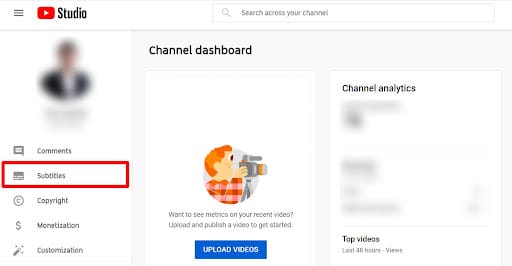
Suchen Sie das Video, dem Sie Untertitel hinzufügen möchten, und klicken Sie darauf. Wählen Sie auf dem nächsten Bildschirm die Sprache aus und klicken Sie auf Bestätigen.
Klicken Sie dann auf Hinzufügen, um die SRT-Datei hochzuladen, die Sie von Piktostory heruntergeladen haben. Und schon sind Sie fertig!
Verwenden Sie Piktochart Video, um automatisch Videos in Text umwandeln zu können
Die Umwandlung Ihrer Videos in Text kann kompliziert sein, wenn Sie es manuell angehen.
Laden Sie Ihre Inhalte hoch, verwenden Sie unseren Video-zu-Text-Konverter Piktochart Video und folgen Sie den Anweisungen in diesem Leitfaden, um den Prozess zu vereinfachen.
Mit dem richtigen Text-Audio-zu-Text-Tool und den richtigen Schritten können Sie die Anzahl der Aufrufe schnell erhöhen, das Engagement steigern und die Suchmaschinenoptimierung Ihrer Videos verbessern.
Mit seinem schnellen und einfachen Video-zu-Text-Konverter und seinen Bearbeitungsfunktionen macht Piktochart Video die Videotranskription zu einem Kinderspiel. Holen Sie sich Piktochart Video kostenlos.
Sind Sie bereit, Ihre Videos zu transkribieren?
Mit Piktochart Video können Sie Ihre Videos in wenigen Minuten automatisch transkribieren, in Text umwandeln und mit Untertiteln versehen.
Jetzt Video in Text umwandeln